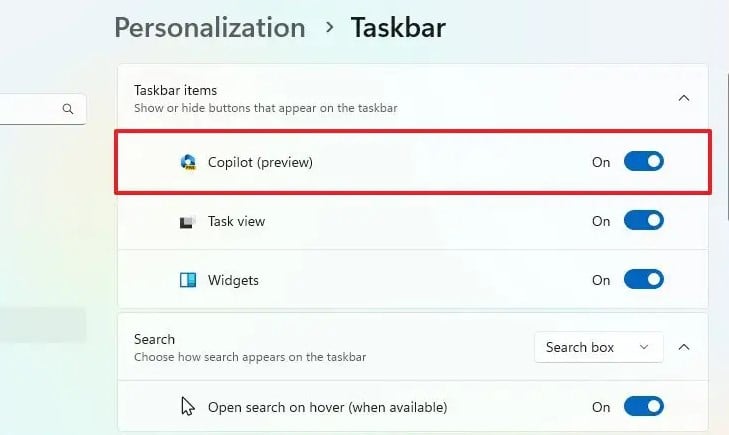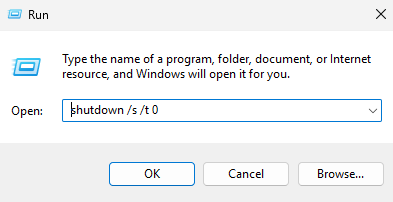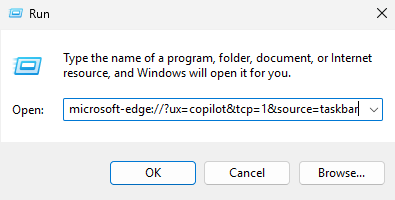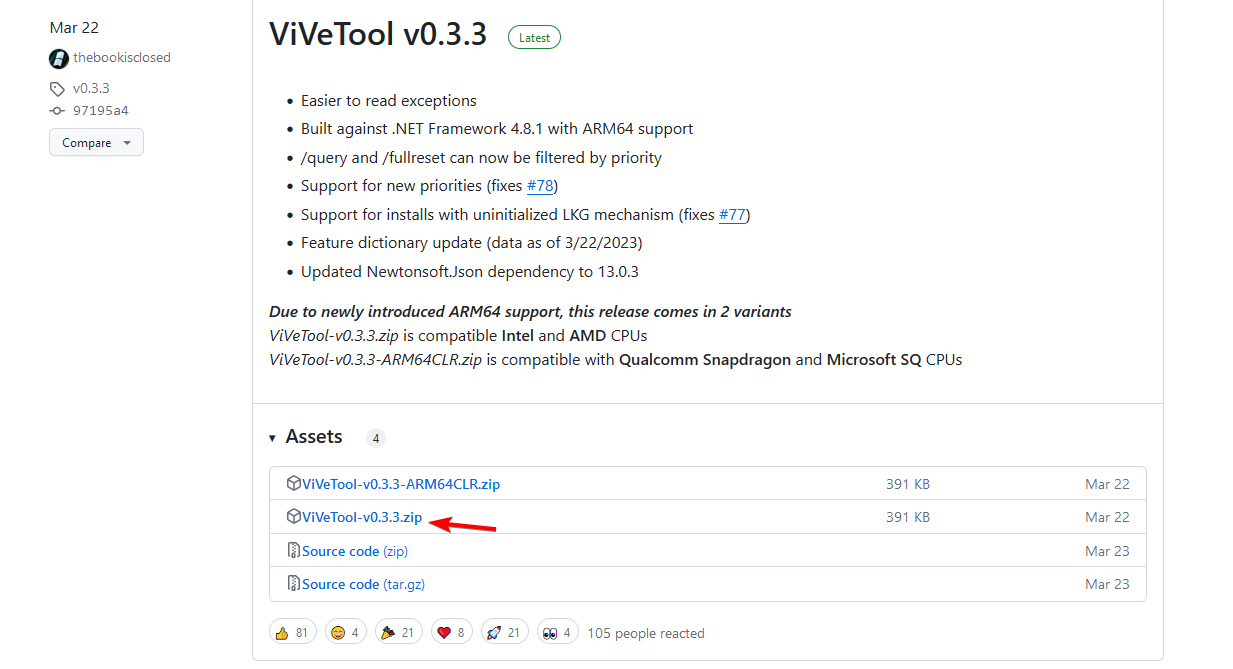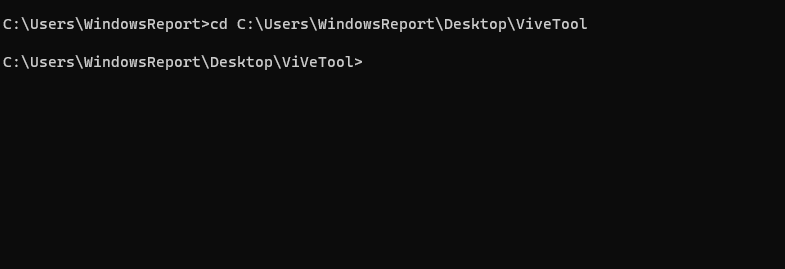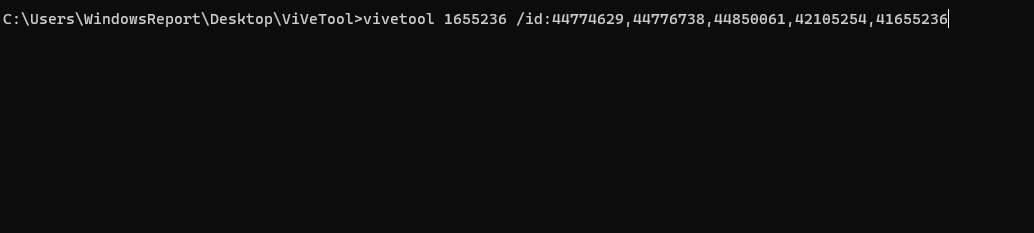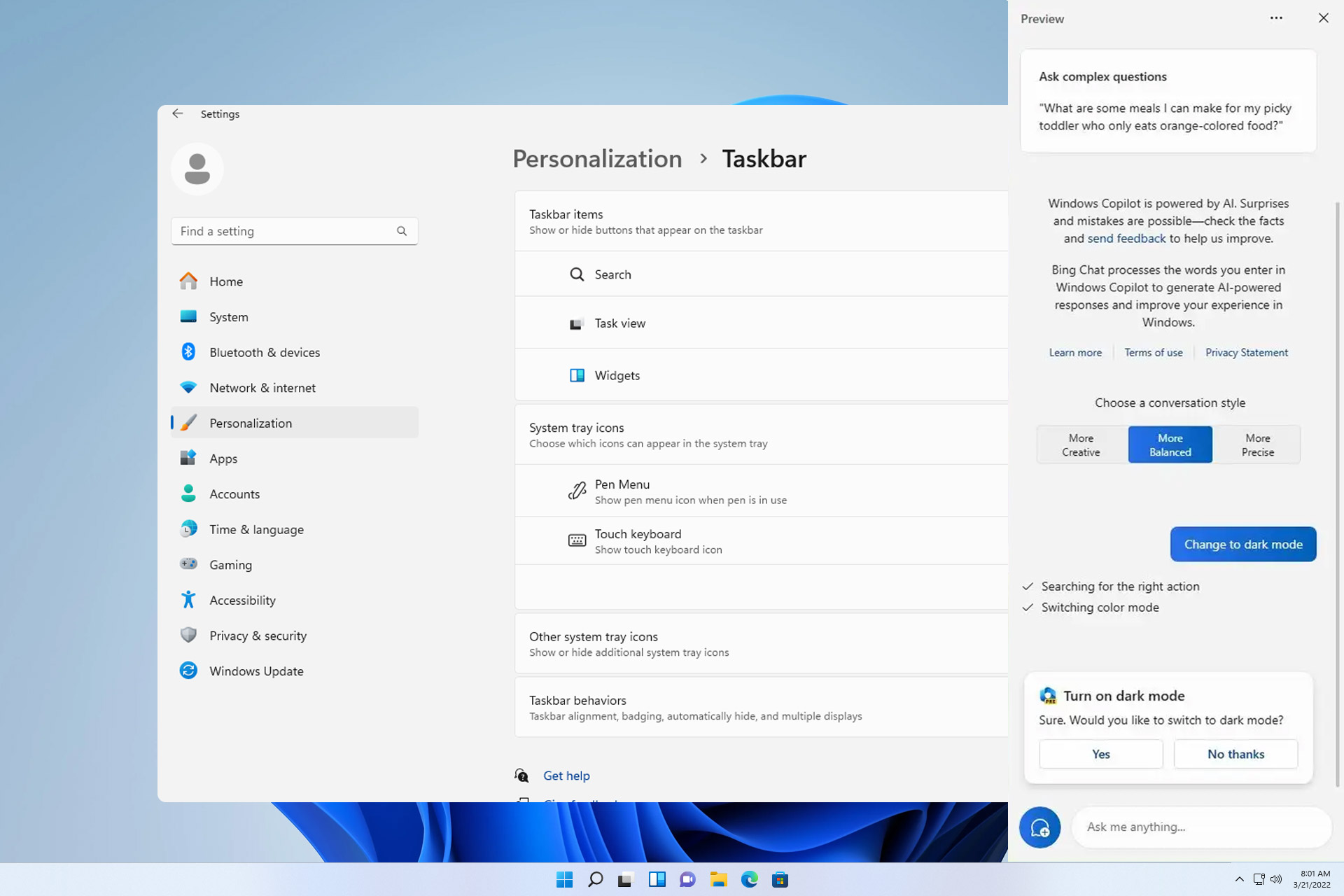
Windows 11 的最新功能更新就在这里,它带来了各种应用程序更新和改进,但是,许多人报告说 Windows 11 23H2 没有 Copilot。这是不幸的,特别是如果你期待尝试新的人工智能助手。
我们在 WindowsReport 遇到了同样的问题,在今天的指南中,我们将向您展示一些潜在的解决方案,如果缺少 Windows 11 Copilot,这些解决方案可能会有所帮助。
如何在 23H2 上启用 Copilot?
我们如何测试、审查和评分?
在过去的 6 个月里,我们一直在努力建立一个关于我们如何制作内容的新审查系统。使用它,我们随后重做了大部分文章,以提供有关我们制作的指南的实际实践专业知识。
有关更多详细信息,可以在 WindowsReport 上阅读我们如何测试、审查和评分。
- 打开“设置”,然后导航到“个性化”。
- 选择任务栏。这将打开任务栏设置面板。
- 最后,切换 Copilot(预览版)以启用它,它应该出现在搜索栏旁边。

如果 Windows 11 23H2 上缺少 Copilot,我该怎么办?
1. 执行完全关机
- 按 键 + 。WindowsR
- 接下来,键入以下内容并按:Enter
shutdown /s /t 0

- 电脑关闭后,重新启动它。
- 检查 Copilot 在其他任务栏按钮中是否可用。
2. 使用“运行”对话框
- 按 + 键打开运行对话框。WindowsR
- 接下来,输入以下内容:
microsoft-edge://?ux=copilot&tcp=1&source=taskbar

- 单击“确定”。
- Copilot 现在应该打开了。
3. 使用ViVeTool
- 访问 ViveTool 下载页面并下载最新版本。

- 将工具提取到所需位置。我们使用 Desktop 并将文件夹名称设置为 ViVeTool。
- 按 + 键并输入 cmd。从菜单中选择“以管理员身份运行”。WindowsS

- 接下来,从步骤 2 切换到 ViVeTool 文件夹。在我们的示例中,我们使用了以下命令:
cd C:\Users\WindowsReport\Desktop\ViVeTool

- 最后,运行
vivetool /enable /id:44774629,44776738,44850061,42105254,41655236

- 执行命令后,重新启动 PC 并检查“搜索”框旁边的 Copilot 是否可用。
如何手动下载 Copilot?
无法手动下载 Copilot,因为它预装了 Windows,并且内置于文件资源管理器中。您唯一的选择是下载 Windows 11 23H2 并将其安装在您的 PC 上。
由于欧盟的《数字市场法》,Copilot 在欧盟不可用。但是,Microsoft和欧盟正在共同努力解决这个问题,并计划随着时间的推移扩大可用性。我们预计到 2024 年 <> 月将在欧盟看到此功能。
具有此功能的初始市场包括:
- 美国
- 英国
- 亚洲和南美洲的部分国家
此问题通常会影响欧盟的 Windows 设备,因为该功能尚未正式可用。如果您所在的地区有可用的 Copilot,请务必正确关闭您的 PC 以完成安装或使用 ViVe 工具启用它,或者您可以使用必应聊天作为临时替代品。
Windows 11 23H2 是一项重大更新,Copilot 是最受期待的功能之一,但许多报告的 Copilot 在您的位置错误中不可用,但我们在单独的指南中解决了这个问题。
如果您不喜欢 AI 驱动的 Copilot 工具,并且不想使用它,我们也有一份关于如何在 Windows 11 上删除 Windows Copilot 的出色指南,因此请务必查看一下。